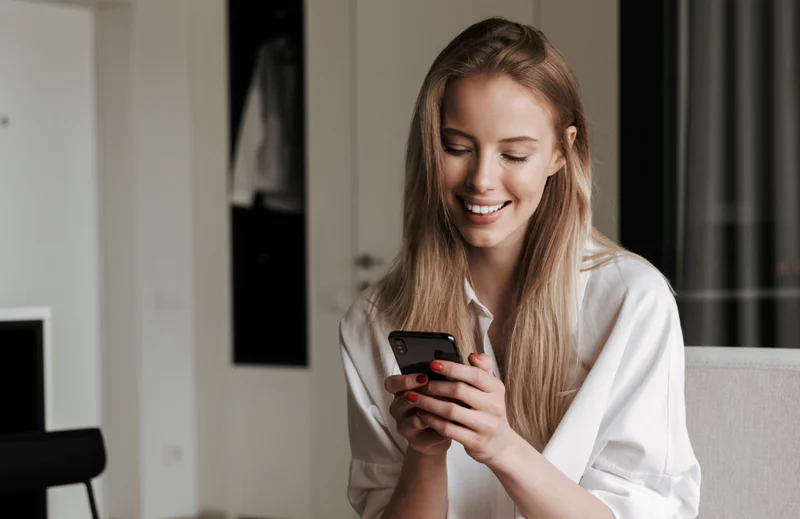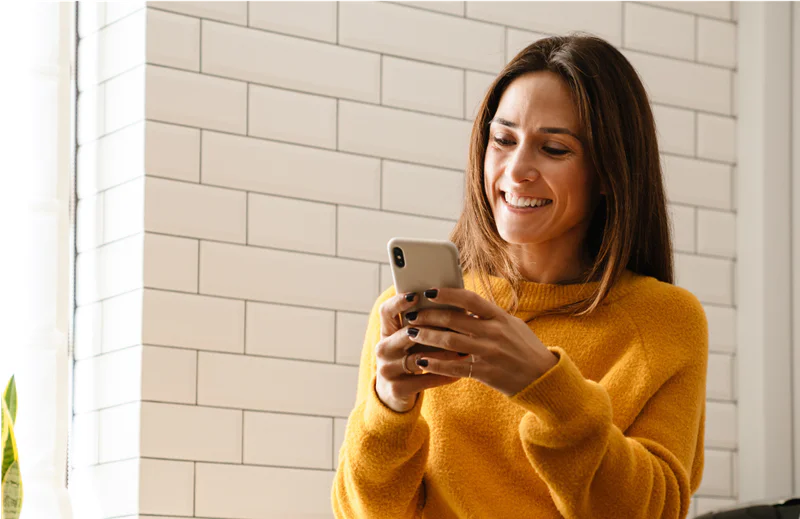Pourquoi les MMS ne fonctionnent-ils pas sur Android ? 6 façons de résoudre le problème
Time to read:
Comment résoudre le problème de non-téléchargement des messages MMS sur Android
Que vous partagiez un GIF amusant, une photo de vos vacances ou un message vidéo sympa, utilisez le service de messagerie multimédia (MMS) pour envoyer et recevoir du contenu dynamique sur votre téléphone. Mais que se passe-t-il lorsque ces messages Android ne sont pas envoyés et que la frustration prend le pas sur la connectivité ? Voici quelques façons de résoudre le problème lorsque vous ne pouvez pas envoyer ni recevoir de messages MMS.
Comment activer les MMS sur Android
Tout d'abord, assurez-vous que les MMS sont activés sur votre téléphone. Le processus peut varier légèrement d'un modèle Android et d'un opérateur à l'autre, mais les étapes sont généralement simples :
Ouvrir Settings (Réglages) : commencez par ouvrir l'application « Settings (Réglages) » sur votre appareil Android.
Network & Internet (Réseau et Internet) : faites défiler vers le bas et appuyez sur « Network & Internet (Réseau et Internet) » ou « Connections (Connexions) », selon votre appareil.
Mobile Network (Réseau mobile) : sélectionnez « Mobile Network (Réseau mobile) » pour accéder aux paramètres cellulaires et assurez-vous que « Mobile data (Données mobiles) » est activé, car les MMS nécessitent une connexion de données active.
Access point Names (Noms des points d'accès) : appuyez sur « Access point Names (Noms des points d'accès) ». Si les MMS ne fonctionnent pas, cela peut être dû à des paramètres APN incorrects. Vous pouvez généralement trouver les paramètres APN corrects pour les MMS sur le site Web de votre opérateur ou en contactant l'assistance clientèle.
Activer les MMS : si une option MMS s'affiche, assurez-vous qu'elle est activée. Vous pouvez la trouver dans les paramètres APN de votre opérateur.
Une fois ces paramètres correctement configurés, votre appareil devrait être prêt à envoyer et recevoir des MMS.
Comment télécharger des messages MMS depuis Android
Le téléchargement de messages MMS sur un appareil Android est un processus simple qui vous permet d'enregistrer des fichiers à partir de vos messages pour une utilisation ultérieure.
Ouvrir l'application de messagerie : lancez l'application de messagerie Android pour afficher le message que vous souhaitez télécharger.
Localiser le MMS : recherchez le fil de conversation contenant le message MMS que vous souhaitez télécharger.
Télécharger une image/vidéo : appuyez sur l'image ou la vidéo. S'il n'a pas été téléchargé automatiquement, recherchez un bouton de téléchargement (généralement une icône flèche vers le bas) pour télécharger manuellement le média.
Enregistrer dans la galerie : une fois l'image ou la vidéo téléchargée, appuyez dessus de manière prolongée, puis sélectionnez « Save (Enregistrer) » ou « Save to Gallery (Enregistrer dans la galerie) » dans les options. Cette action permet de stocker le contenu multimédia dans la galerie de votre téléphone ou dans un dossier spécifique dédié aux fichiers MMS.
En suivant ces étapes, vous pouvez enregistrer sans effort des messages multimédias sur votre appareil Android, en vous assurant qu'ils sont disponibles à tout moment pour les consulter ou les partager.
Pourquoi les messages MMS ne sont-ils pas téléchargés ou envoyés ?
Que faire si vous avez suivi toutes les étapes ci-dessus et que les messages MMS ne se téléchargent toujours pas ?
Le MMS est une ancienne méthode d'envoi de contenu multimédia par message texte, qui ne fonctionne pas toujours aussi bien que les nouvelles applications de messagerie. Il y a de nombreuses raisons pour lesquelles les messages MMS peuvent ne pas fonctionner sur votre Android.
Comment résoudre les problèmes de MMS sur Android
1. Vérifiez la taille de la pièce jointe
Tout d'abord, vérifiez la taille de la pièce jointe que vous souhaitez envoyer ou recevoir. Souvent, votre opérateur limite la taille des fichiers MMS. Les tailles limites des fichiers varient d'un opérateur à l'autre.
Par exemple, Verizon autorise uniquement les images jusqu'à 1,2 Mo et les vidéos jusqu'à 3,5 Mo, tandis que T-Mobile impose une limite de 1 Mo pour l'envoi (3 Mo pour la réception). De plus, l'opérateur du destinataire peut limiter la taille du fichier. Ainsi, même si votre opérateur prend en charge une taille de fichier plus importante, si l'opérateur du destinataire ne le fait pas, il rejettera ou compressera le fichier.
Pour une compatibilité maximale, assurez-vous que la taille de votre pièce jointe est inférieure à 1 Mo, puis réessayez de l'envoyer ou de la recevoir.
2. Redémarrez votre téléphone
Le redémarrage de votre téléphone peut résoudre de nombreux problèmes. C'est donc généralement une bonne solution à essayer. Maintenez le bouton Power (Alimentation) de votre téléphone enfoncé jusqu'à ce que le menu contextuel d'alimentation s'affiche, puis sélectionnez Restart (Redémarrer). Une fois le redémarrage terminé, vérifiez si vous pouvez envoyer ou recevoir votre message MMS.
3. Vérifiez votre connexion réseau
Une mauvaise connexion réseau peut également expliquer l'impossibilité d'envoyer ou de télécharger un message MMS. Pour vérifier votre connexion de données mobiles, regardez si vous avez au moins deux barres de signal. Si ce n'est pas le cas, essayez de vous rendre dans un endroit où le signal est plus fort. Vous pouvez vérifier votre connexion réseau en essayant de charger un site Web dans votre navigateur.
4. Activez les données mobiles
Vous devrez peut-être vérifier vos paramètres pour vous assurer que les données mobiles sont activées. Accédez à Settings > Wireless and Network Settings > Mobile Networks > Mobile Data (Réglages > Réglages sans fil et réseau > Réseaux mobiles > Données mobiles) et assurez-vous que le bouton est activé.
5. Activez/désactivez le téléchargement automatique des messages MMS
Si vos messages MMS ne se téléchargent pas sur un appareil Android, il se peut que le paramètre de téléchargement automatique des MMS soit incorrect. Dans l'application Messages, appuyez sur le menu à trois points dans le coin supérieur droit, puis accédez à Settings > Advanced > Auto-download MMS (Réglages > Avancé > Téléchargement automatique des MMS). Si l'option est activée, essayez de la désactiver et de télécharger manuellement votre message MMS. En revanche, si l'option est désactivée, essayez de l'activer et de voir si le message MMS se télécharge automatiquement.
6. Effacez les données dans l'application Messages
Il se peut également que l'application Messages comporte trop de données et ne puisse pas recevoir vos messages. Essayez d'effacer les données en accédant à Settings > Apps > Messages > Storage (Réglages > Applications > Messages > Stockage). Appuyez ensuite sur Clear cache (Effacer le cache). Si cela ne fonctionne pas, vous pouvez également essayer Clear data (Effacer les données), mais cela supprimera aussi l'historique de vos messages.
Ressources MMS pour les entreprises
Pour les entreprises désireuses d'impliquer les utilisateurs par MMS, il est utile de mieux comprendre ce qu'est le MMS et en quoi il diffère des autres protocoles.
Que signifie MMS ?
Le MMS est une extension du service SMS (Short Message Service – service de messages courts) qui permet l'échange de messages texte plus longs (plus de 160 caractères), de petites images et de vidéos. Il nécessite un réseau 3G ou supérieur pour fonctionner, même si vous pouvez toujours envoyer des messages plus petits sur un réseau 2G.
Lorsqu'un utilisateur envoie un message MMS, l'appareil émetteur doit d'abord encoder le contenu avant de l'envoyer au MMSC (Multimedia Messaging Service Center – centre de service de messagerie multimédia) de l'opérateur de l'appareil émetteur. Si l'appareil récepteur est sur le même opérateur, le MMSC envoie le message directement à l'appareil récepteur. Dans le cas contraire, le MMSC l'envoie au MMSC de l'opérateur de l'appareil récepteur, qui le transfère ensuite à l'appareil récepteur.
En savoir plus sur le MMS.
Qu'est-ce que le MMS collectif ?
Le MMS collectif vous permet de créer des conversations de groupe comme les conversations SMS, mais via MMS. Cela permet à chaque membre du groupe de recevoir tous les messages envoyés au groupe, et pas seulement à l'initiateur du groupe. Vous pouvez ainsi converser avec trois participants ou plus et tenir tout le monde au courant en même temps.
Le principal avantage du MMS collectif par rapport aux autres applications de messagerie est qu'il ne requiert aucun téléchargement d'application supplémentaire. Autrement dit, toute personne disposant d'un appareil mobile peut rejoindre un MMS collectif.
En savoir plus sur l'utilisation des SMS collectifs pour les entreprises.
SMS versus MMS et autres applications de messagerie
Le SMS est le choix le plus courant pour la messagerie texte. En effet, il s'agit d'une technologie universelle prise en charge par tous les réseaux et appareils mobiles dans le monde. C'est également un choix évident pour les entreprises, car les clients n'ont pas besoin de télécharger une application supplémentaire.
Les applications telles que WhatsApp présentent des avantages évidents par rapport au MMS pour l'envoi de fichiers multimédia. Alors que le MMS peut entraîner des coûts pour l'opérateur au-delà des données utilisées, l'utilisation de WhatsApp et d'autres applications de messagerie est gratuite, à l'exception du coût des données. De plus, WhatsApp offre davantage de fonctionnalités, telles que la messagerie de groupe et les appels audio/vidéo. Enfin, comme nous l'avons mentionné, les tailles limites des fichiers MMS peuvent être restrictives et varier d'un opérateur à l'autre.
Les autres applications de messagerie sont des « jardins clos » regorgeant de limites. Par exemple, les utilisateurs de WeChat peuvent uniquement recevoir des messages d'utilisateurs WeChat. Pour communiquer avec les utilisateurs de ces écosystèmes, les entreprises doivent être présentes dans chacun d'entre eux, ce qui demande du temps et des efforts supplémentaires de la part des développeurs.
Explorez plus en détail les différentes options de messagerie texte en lisant Que sont les SMS et les MMS et quelles sont leurs différences ?
Envoyez des messages MMS en toute fiabilité avec Twilio
Twilio est un partenaire de messagerie fiable pour tous les canaux. Par exemple, l'API Programmable Messaging vous permet d'envoyer et de recevoir des messages SMS, MMS et WhatsApp avec seulement quelques lignes de code. Cela permet d'accélérer le processus d'ajout de notifications de compte, de vérifications, de codes d'accès à usage unique et d'autres alertes à votre application.
De plus, l'API Conversations permet d'envoyer des messages conversationnels sur des plateformes, telles que SMS, MMS, Facebook Messenger et WhatsApp. Grâce à cette solution, vous pouvez créer des conversations individuelles ou multipartites, ce qui vous permet d'atteindre un nouveau niveau d'engagement client et de gestion des relations.
Créez un compte Twilio gratuit dès aujourd'hui pour commencer.
Articles associés
Ressources connexes
Twilio Docs
Des API aux SDK en passant par les exemples d'applications
Documentation de référence sur l'API, SDK, bibliothèques d'assistance, démarrages rapides et didacticiels pour votre langage et votre plateforme.
Centre de ressources
Les derniers ebooks, rapports de l'industrie et webinaires
Apprenez des experts en engagement client pour améliorer votre propre communication.
Ahoy
Le hub de la communauté des développeurs de Twilio
Meilleures pratiques, exemples de code et inspiration pour créer des expériences de communication et d'engagement numérique.